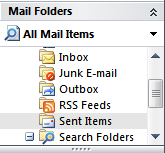우리는 항상 데이터를 백업한다고 들었습니다.좋은 생각입니다. 글쎄, 같은 개념은 이메일로 확장 될 수 있습니다. 월별, 분기 별 또는 연간과 같이 이메일을 자주 보관할 수 있습니다.
Outlook에서 이메일을 보관하는 방법을 알려 드리겠습니다2013 년 프로그램에서 쉽게 사용할 수 있습니다. 귀하의 이메일은 .pst 파일로 저장됩니다. 이메일을 아카이브하기 위해 이메일을 아카이브 .pst 파일로 옮길 것입니다.
참고 : 전자 메일을 다른 .pst 파일로 보관하면 보관하기로 선택한 모든 전자 메일이 보관 파일로 이동되어 기본 .pst 파일에서 더 이상 사용할 수 없습니다.
이메일 보관을 시작하려면 리본에서 "파일"탭을 클릭하십시오.

계정 정보 화면에서 "사서함 정리"옆에있는 "정리 도구"버튼을 클릭하십시오.

드롭 다운 메뉴에서 "아카이브…"를 선택하십시오.

보관 대화 상자가 표시됩니다. "이 폴더 및 모든 하위 폴더 보관"을 선택하고 보관할 폴더를 선택하십시오. 모든 이메일을 아카이브하려면 맨 위에 이메일 주소가있는 노드를 선택하십시오.
'보다 오래된 보관 항목'드롭 다운을 클릭하십시오.보관할 항목의 최신 날짜를 선택합니다. 캘린더가 나타납니다. 날짜를 클릭하여 현재 달의 날짜를 선택하거나 다른 달로 스크롤하여 날짜를 선택하십시오. 선택한 날짜보다 오래된 모든 항목이 보관됩니다.
관련 : Outlook 2010에서 자동 보관을 관리하는 방법
자동 보관을 사용하여 자동 보관하도록 설정되지 않은 항목을 보관하려면““자동 보관”이 선택된 항목 포함”확인란을 선택하십시오.
참고 : Outlook 2013의 자동 보관 기능은 Outlook 2010과 동일한 방식으로 작동합니다.
보관 파일이 저장 될 위치와 보관 파일의 이름을 변경하려면 "찾아보기"버튼을 클릭하십시오. 선택했으면 확인을 클릭하십시오.
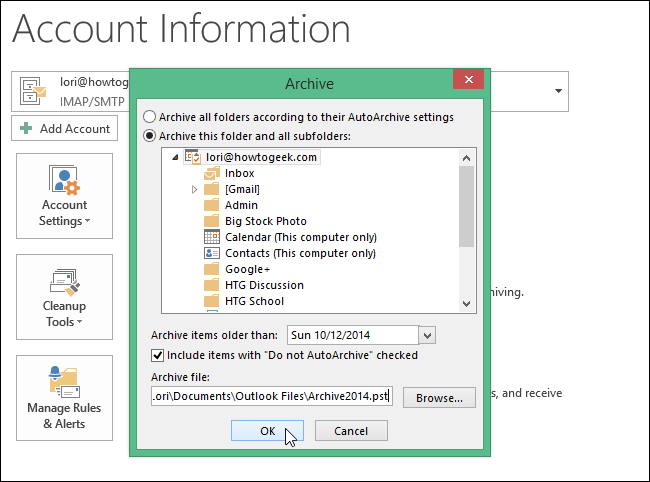
보관 된 .pst 파일이 선택한 위치에 저장됩니다.

선택한 모든 이메일 메시지기본 .pst 파일에서 더 이상 아카이브를 사용할 수 없습니다. 보관 된 .pst 파일은 Outlook에서 자동으로 사용 가능해야합니다. 그러나 그렇지 않은 경우 "파일"탭을 클릭하십시오.

"계정 정보"화면 왼쪽의 파란색 패널에서 "열기 및 내보내기"를 클릭하십시오.

“열기”화면에서“Outlook 데이터 파일 열기”를 클릭하십시오.

“Outlook 데이터 파일 열기”대화 상자가 열립니다. 보관 된 .pst 파일을 저장 한 위치로 이동하여 선택한 다음 확인을 클릭합니다.

기본 Outlook 메일 창의 왼쪽 창에 "아카이브"라는 섹션이 표시되고 보관 한 전자 메일을 사용할 수 있습니다.

이메일을 보관하면 이메일을 정리하여 오래된 이메일을 쉽게 찾고받은 편지함과 폴더를 정리할 수 있습니다.